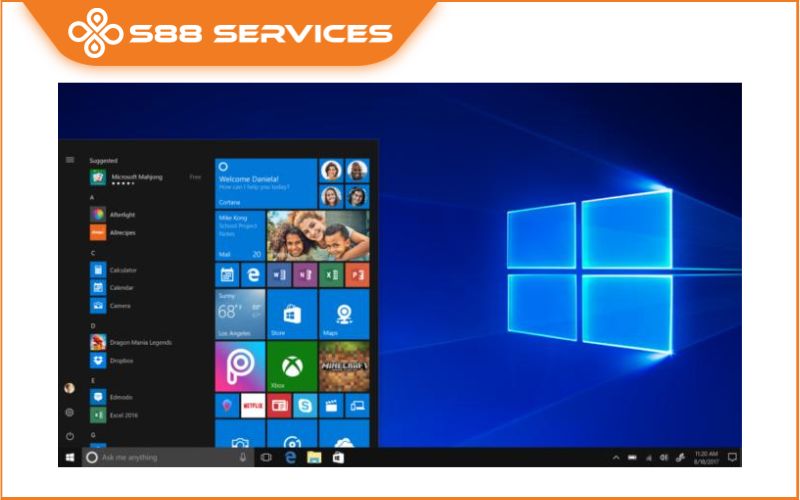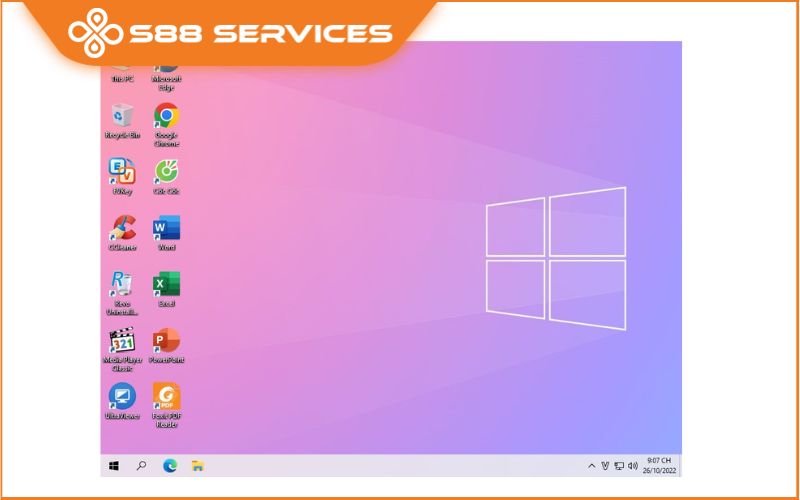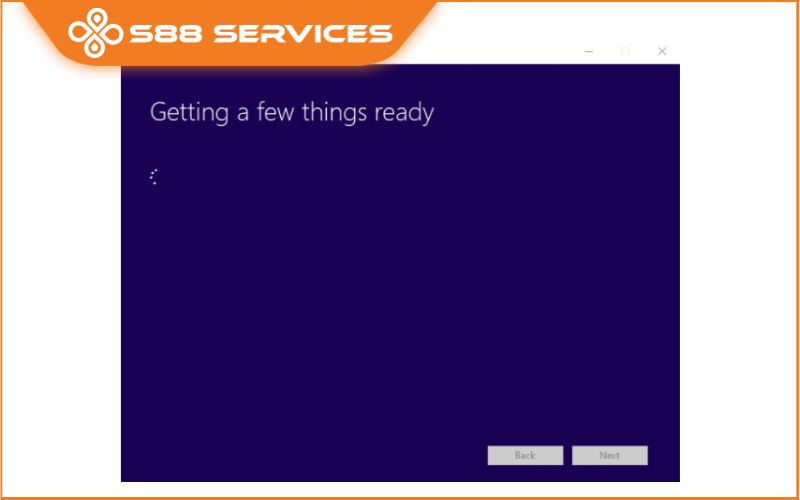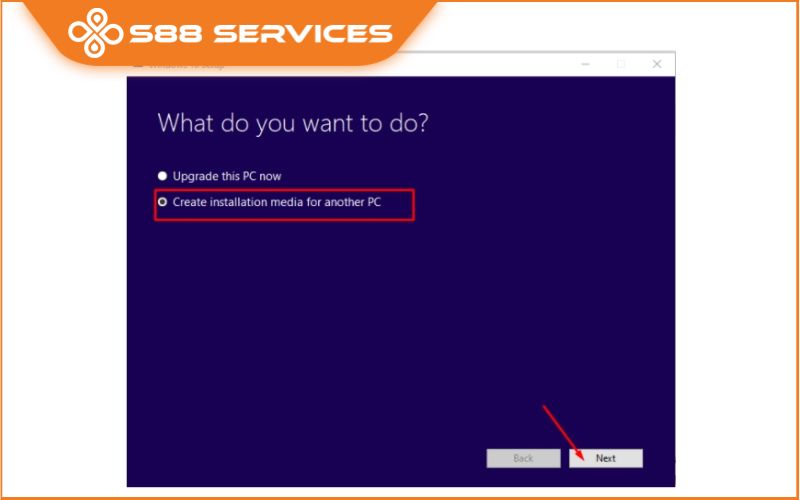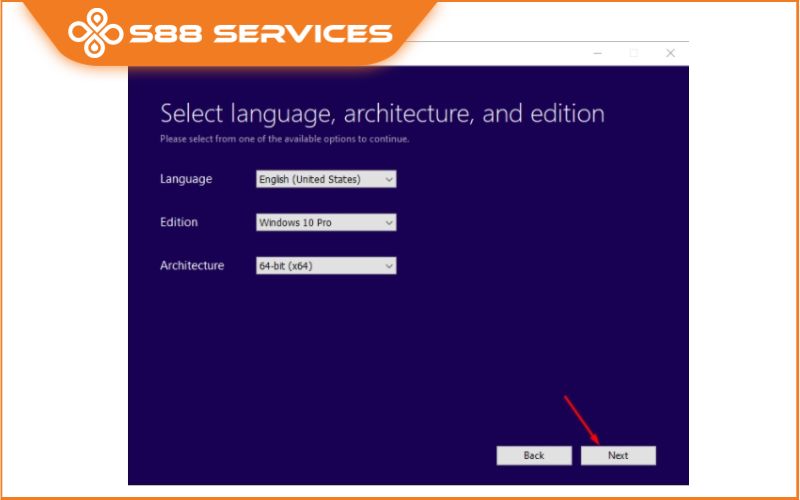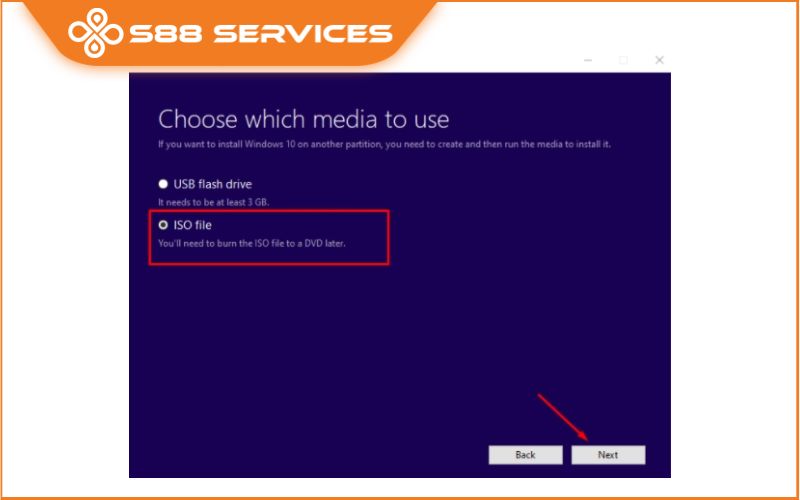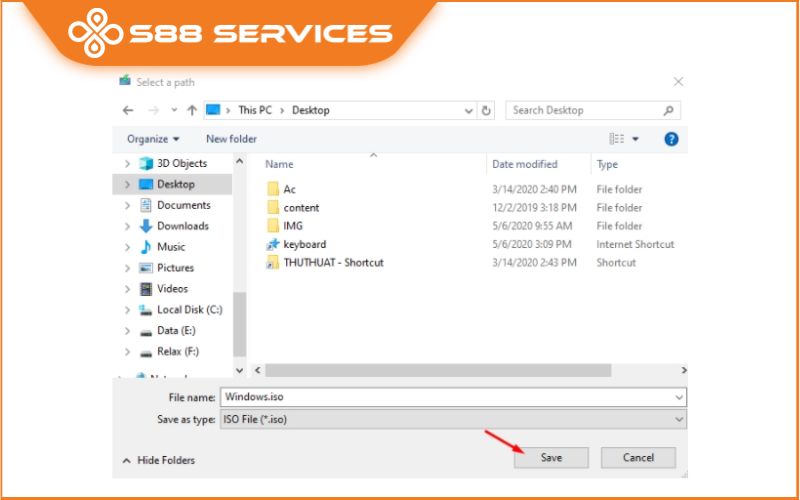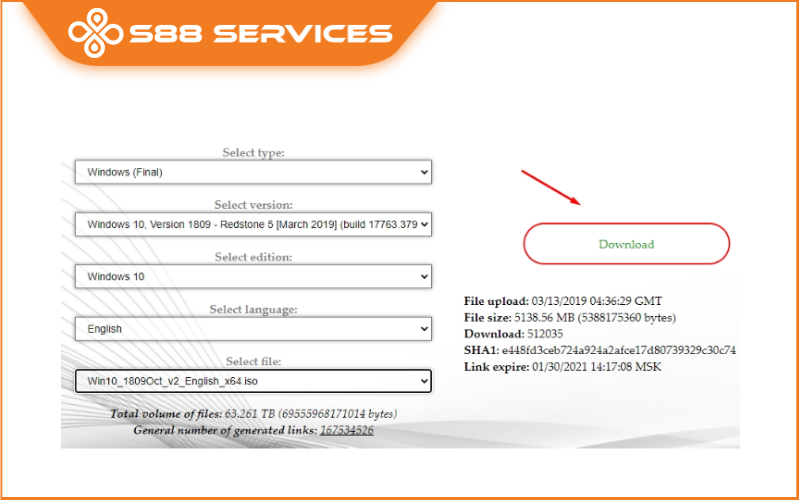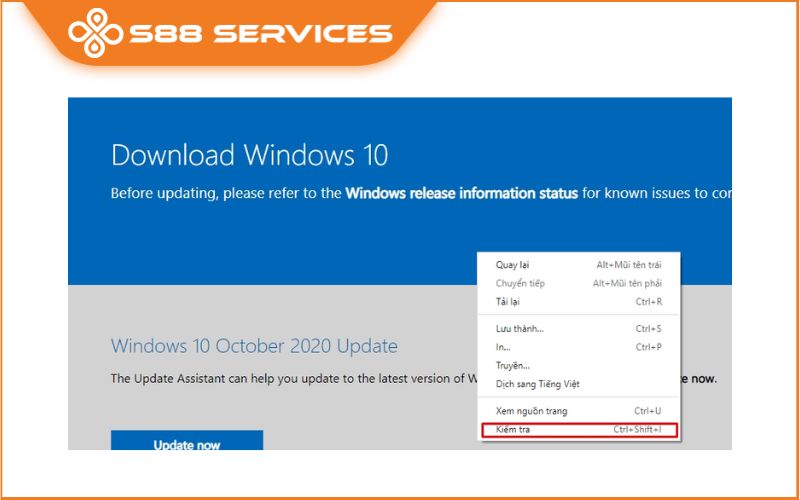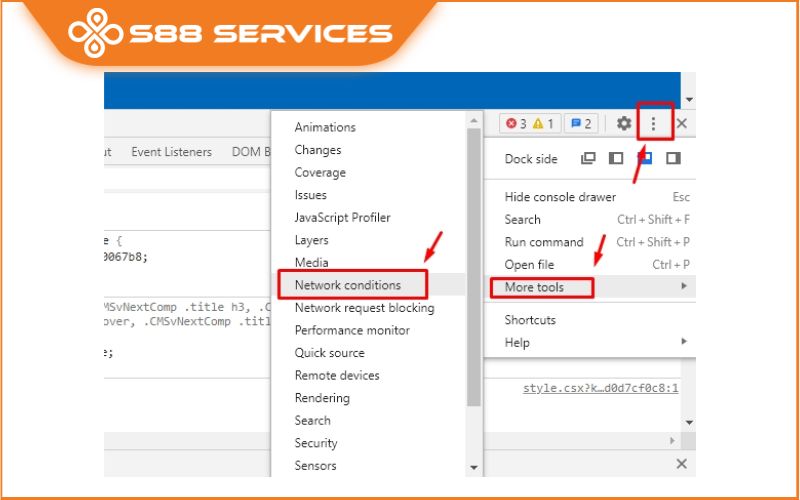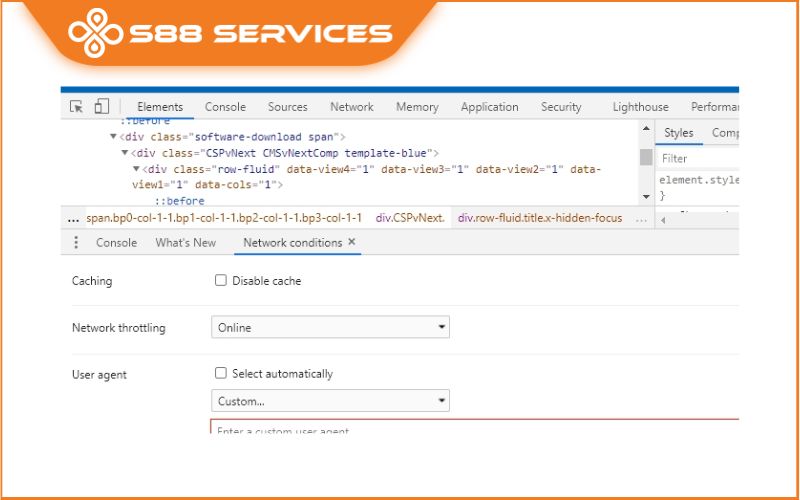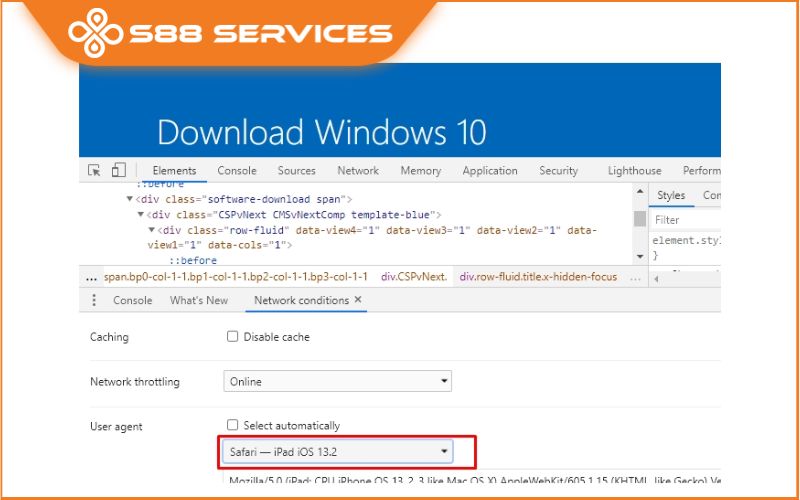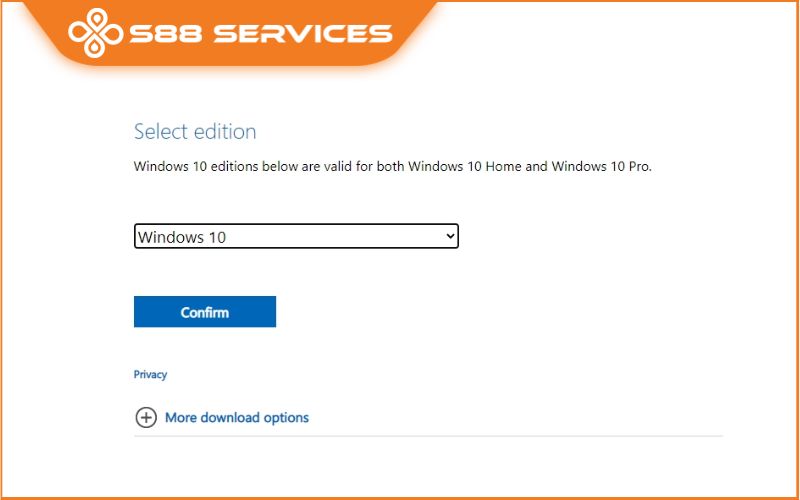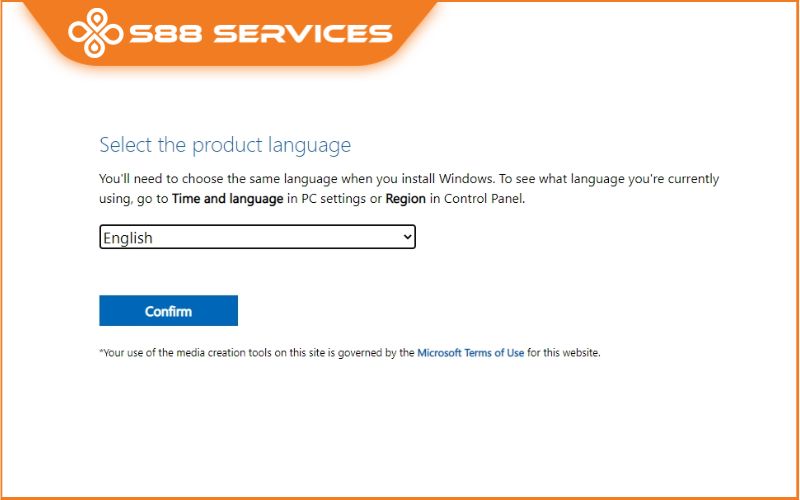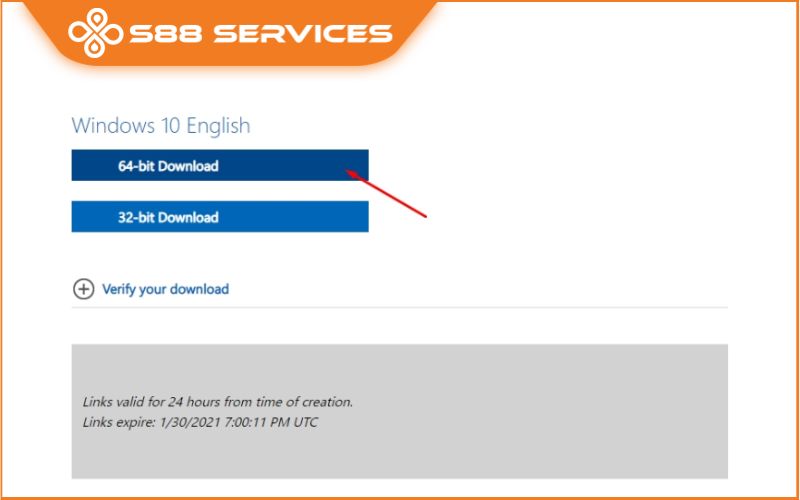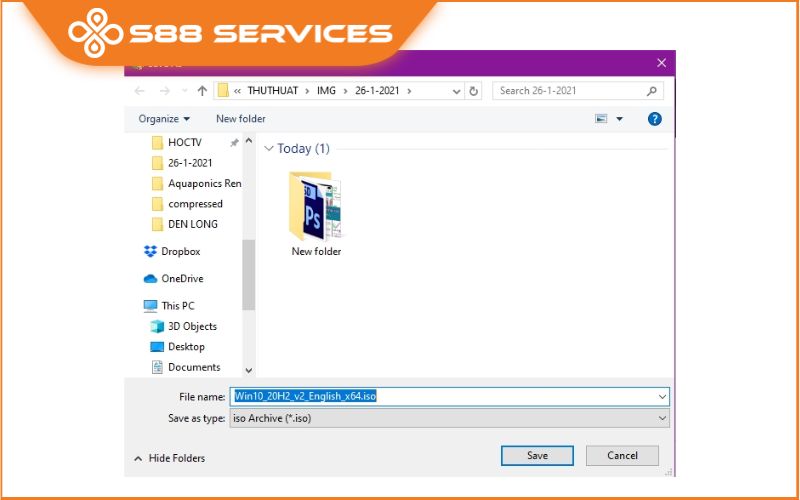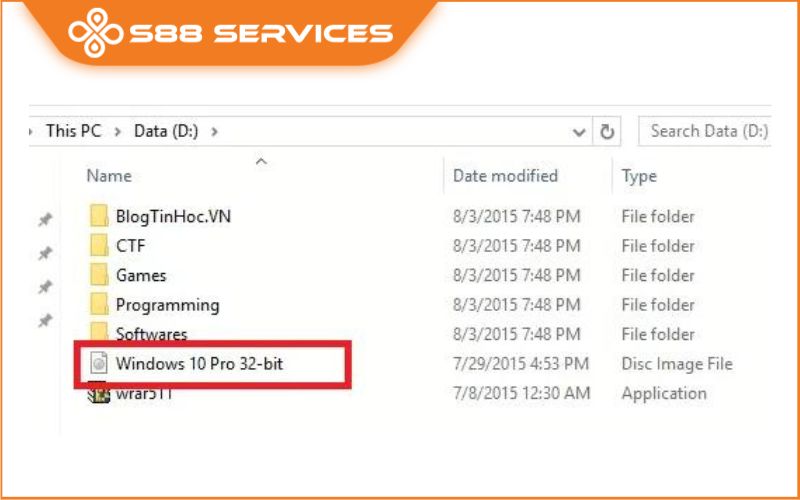Bạn đang muốn tải Win 10 Pro nhưng không biết đâu là cách thức nhanh chóng và đơn giản nhất? Đâu là cấu hình cơ bản để cài đặt Win 10 Pro?,... Vậy, trong nội dung bài viết sau đây, S88 Services sẽ cung cấp đến bạn những thông tin hữu ích và các bước làm cụ thể xoay quanh chủ đề trên nhé! Có thể bạn cũng đang quan tâm đến những dịch vụ cài Win, sửa laptop/ sửa máy tính khác.
Sơ lược thông tin trước tải Win 10 Pro
Win 10 Pro là gì? Có ưu điểm ra sao?
Trước khi tải Win 10 Pro, bạn cần biết Win 10 pro là gì! Windows 10 x64 Bit là phiên bản windows mạnh mẽ nhất đi kèm với Microsoft Edge, một trình duyệt hoàn toàn mới được xây dựng để mang đến cho bạn trải nghiệm web tốt hơn. Đây là phiên bản Windows 10 Pro - Pre-activated cung cấp những công nghệ mới nhất tới người dùng, nỗ lực này với hy vọng sẽ giúp gia tăng sự ảnh hưởng mạnh mẽ của Microsoft với thị trường điện toán mà Windows vốn đang bị các nền tảng khác cạnh tranh khốc liệt, mà nền tảng windows của Microsoft đang mất dần thế thượng phong.
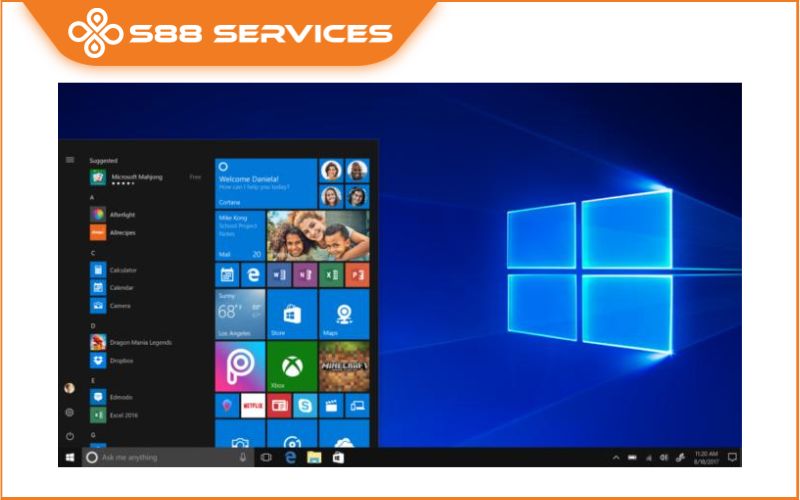
Những cải tiến đáng nói nhất sau khi tải Win 10 Pro x64 Bit mà bạn nhận được có thể kể đến như:
- Task View cho phép xem trước những hình ảnh trên giao diện trực quan, rõ ràng
- Timeline trở nên tiện dụng hơn
- Focus Assist đã phát huy nhiều tác dụng hơn khi bạn cần tập trung để hoàn thành công việc
- Edge giờ đã nhẹ nhàng hơn rất nhiều
- Windows Update được thay đổi đỡ gây phiền hà cho người dùng
Tất cả những cải tiến này làm cho việc tải Win 10 Pro x64 Bit trở nên vô cùng đáng giá. Bạn sẽ tận hưởng một giao diện hiện đại, trực quan trên các thiết bị (máy tính bảng và điện thoại). Menu Start không còn là vấn đề như trong Windows 8 khi nhiều người dùng bối rối về cách tìm các nút và liên kết khác nhau.
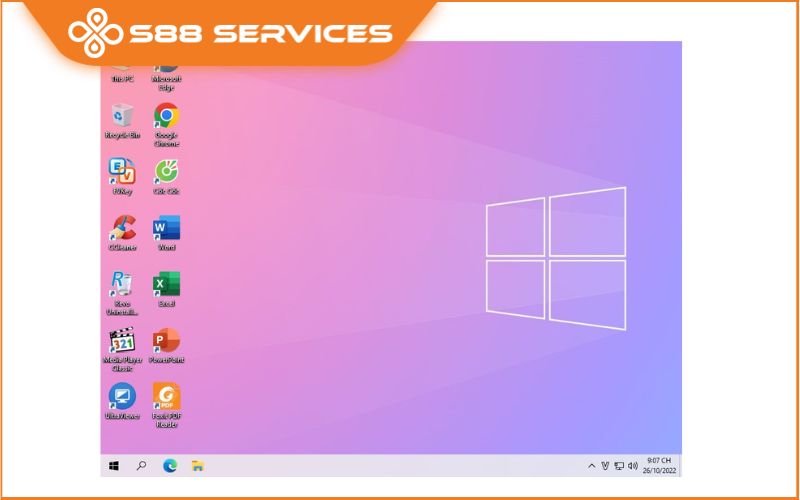
Tải Win 10 Pro cần cấu hình thế nào?
Để tải Windows 10 Pro thì yêu cầu hệ thống như sau:
Bộ xử lý: 1 GHz
Bộ nhớ (RAM): tối thiểu 2GB hoặc 4GB RAM trở lên
Dung lượng tối thiểu: 16GB Dung lượng đĩa cứng trống.
Các ứng dụng thêm vào sau khi tải Win 10 Pro thành công
Office 2019 ProPlus VL 64bit
Servicing Stack Update: KB4577266
CumulativeUpdate: KB4571756
NET Framework 3.5
Defender Updates.
Có thể bạn cũng quan tâm đến các bài viết cùng chủ đề khác:
Cách reset Win về trạng thái ban đầu chỉ trong 5s ai cũng làm được
3 cách cài Win từ ổ cứng trực tiếp, đơn giản chi tiết nhất
[Mới nhất 2023] Cách cài Win cho Macbook và tất tật thông tin hữu ích từ A - Z
3 cách tải Win 10 Pro cực chi tiết
Tải Win 10 Pro bằng công cụ chính hãng Microsoft
Việc tải Win 10 Pro về bằng công cụ của Microsoft sẽ không nhanh bằng tải nhờ công cụ của hãng thứ 3, tuy nhiên đổi lại chúng ta sẽ nhận được phiên bản Windows 10 an toàn chính chủ 100%
Lưu ý: Công cụ hỗ trợ download win 10 này chỉ có thể tải được các bản win 10 Pro, Pro N, Home, Home N và Single Language.
Các bước tải Win 10 Pro (Pro, Home, Single Language) bằng tool hỗ trợ của Microsoft như sau:
Bước 1: Tải tool hỗ trợ download Windows 10 của Microsoft về máy tính.
Link tải trực tiếp từ Microsoft: https://bit.ly/3QInbzH
Bước 2: Chạy file MediaCreationToolx64 vừa tải về.
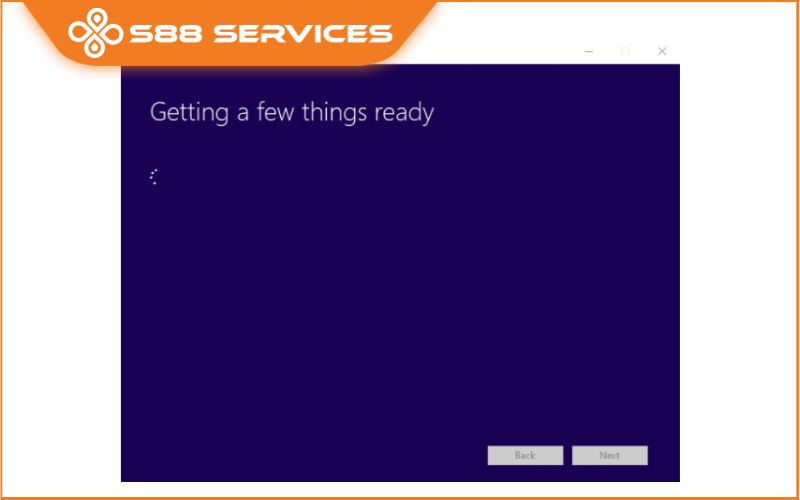
Bước 3: Các bạn check vào phần Create installation media for another PC rồi nhấn nút Next.
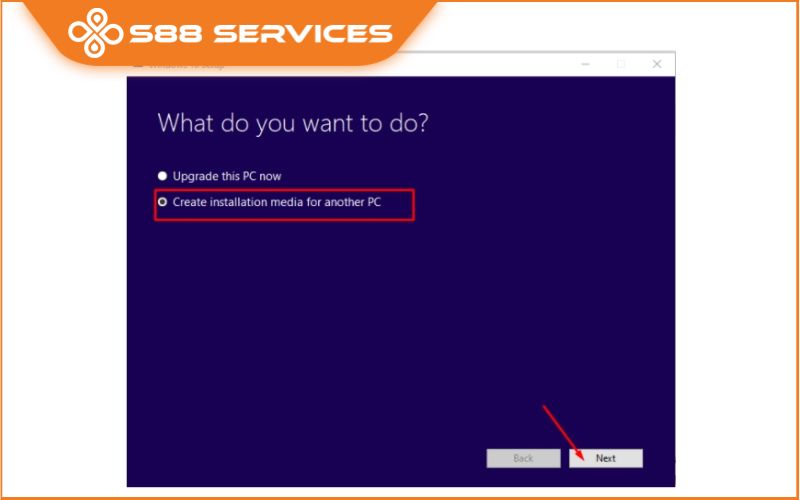
Bước 4: Chọn ngôn ngữ, sau đó chọn phiên bản Window 10 muốn tải trong phần Edition có 5 bản Home, Home N, Pro, Pro N và Single Language cho chúng ta lựa chọn. Vì chúng ta muốn tải Win 10 Pro nên chọn 64-bit trong phần Architecture.
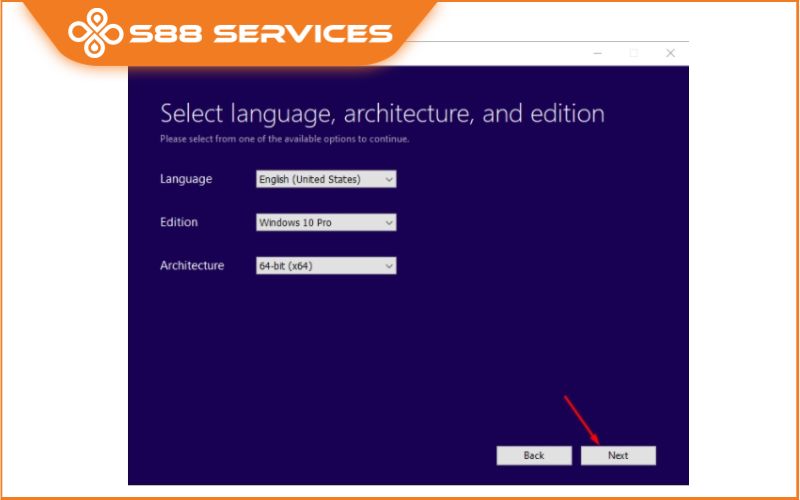
Bước 5: Ở đây có 2 lựa chọn đó là:
- USB flash driver: tải Win 10 Pro về máy tính rồi tạo USB cài đặt Windows 10 luôn (yêu cầu USB lớn hơn 3 GB).
- ISO file: Tải bộ cài Windows 10 về máy tính với định dạng file ISO để ghi ra đĩa.
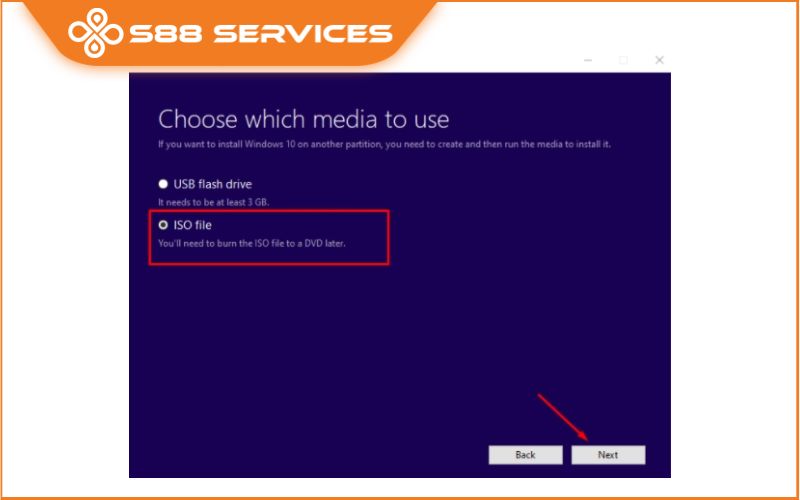
Ở đây, S88 Services sẽ hướng dẫn bạn tải Win 10 Pro 64bit về máy tính nên chọn ISO file, sau đó nhấn nút Next.
Bước 6: Lúc này bạn chọn nơi lưu file ISO tải về trên máy tính của mình rồi nhấn nút Save quá trình download win 10 64bit iso sẽ bắt đầu. Chúng ta sẽ chỉ cần chờ thôi ko phải làm gì cả.
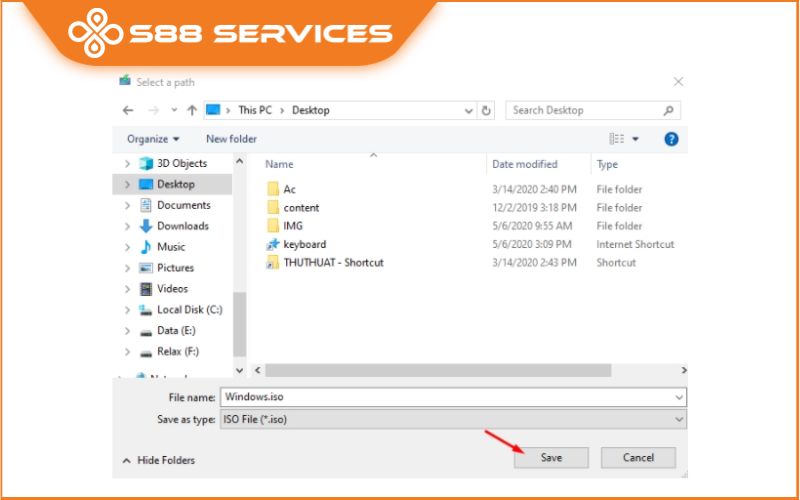
Tải Win 10 Pro 64bit bằng web trung gian
Đây là cách tải Windows 10 Pro 64bit cho tốc độ nhanh và có thể hỗ trợ download bằng IDM. Chúng ta sẽ tải win 10 64bit bằng MSDN TechBench by WZT. Thực tế win 10 này cũng là win 10 chính hãng trên trang chủ của Microsoft được getlink hộ mà thôi.
Bước 1: Truy cập vào trang web hỗ trợ tải windows chính thức từ Microsoft - MSDN.
https://tb.rg-adguard.net/public.php
Bước 2: Chọn windows 10 Final.
Bước 3: Chọn ngôn ngữ English.
Bước 4: Chọn phiên bản win 10 64bit .
Bước 5: Sau đó nút Download sẽ hiện lên. Bạn Click nút Download -> File iso của win 10 64bit sẽ được tải về (tốc độ cực nhanh và có thể download bằng idm nữa).
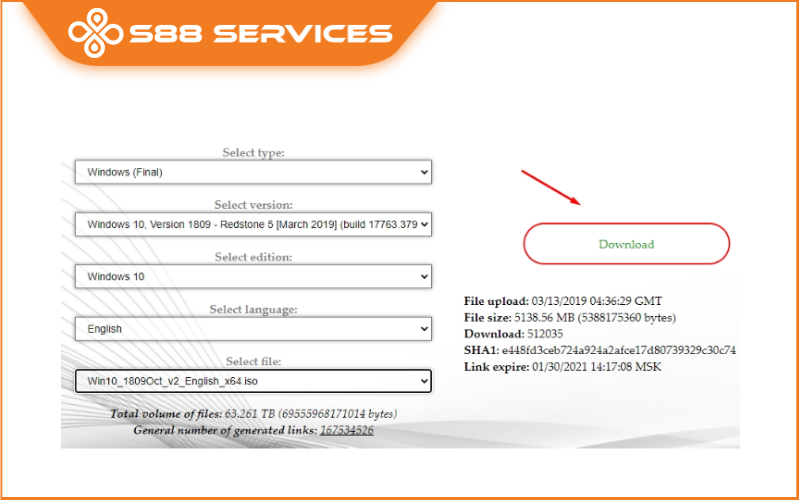
Tải Win 10 Pro 64bit iso từ Google Chrome
Cách này chúng ta sẽ “đánh lừa” trang chủ của Microsoft chúng ta đang truy cập từ hệ điều hành khác. Lúc này Microsoft sẽ cung cấp link và gợi ý cho chúng ta tải win 10 chính hãng. Các bước thực hiện như sau:
Bước 1: Mở tab mới trên Chrome.
Bước 2: Sao chép và dán liên kết trang web hỗ trợ của Microsoft:
https://www.microsoft.com/en-us/software-download/windows10
tiếp đó nhấn Enter.
Bước 3: Các bạn nhấp chuột phải vào trang và chọn Inspect hoặc nhấn Ctrl + Shift + I (Kiểm tra).
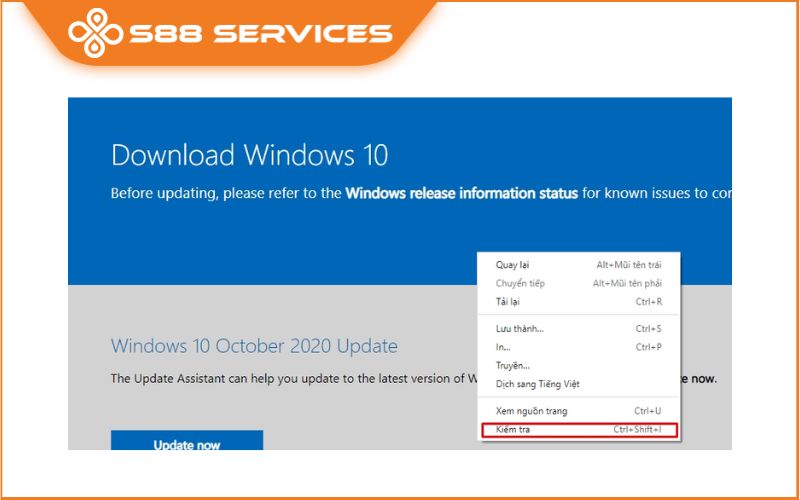
Bước 4: Nhấp vào nút trình đơn 3 dấu chấm ở trên cùng bên phải chọn "More tools" và chọn tiếp Network conditions..
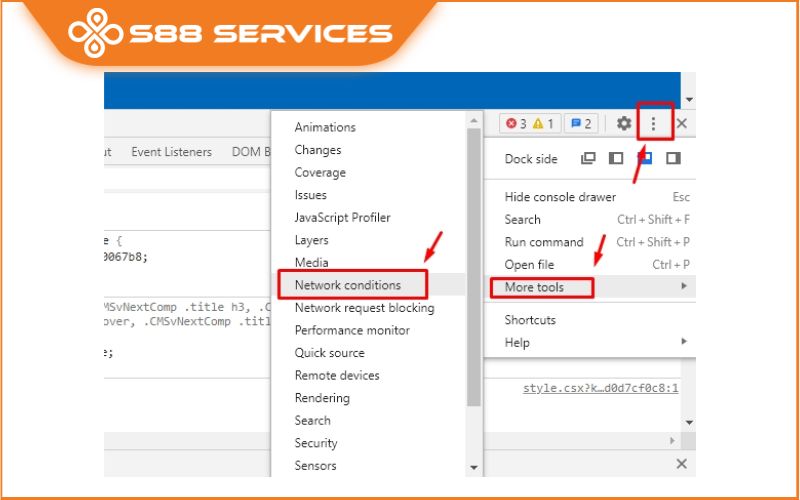
Bước 5: Trong "User agent", hãy bỏ chọn tùy chọn Select automatically.
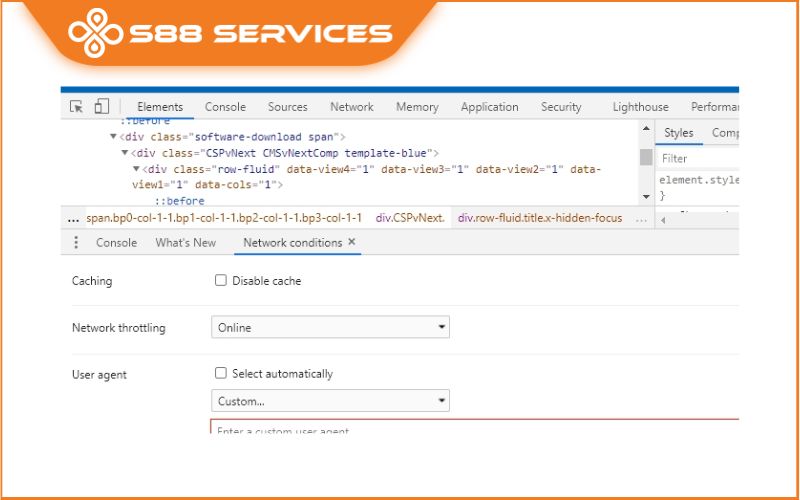
Bước 6: Chọn tùy chọn Safari - iPad iOS 13 từ trình đơn thả xuống trong User agent.
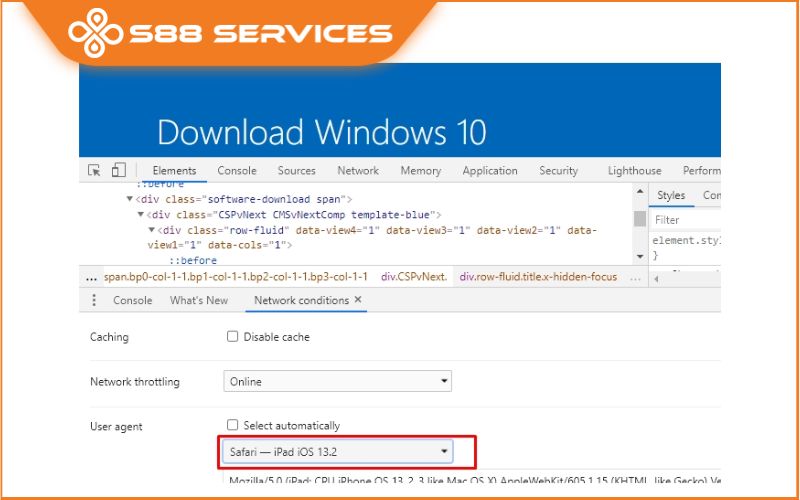
Bước 7: F5 lại trang nếu trình duyệt không tự động tải lại. Khi F5 xong, trang web sẽ xuất hiện như khi bạn duyệt nó trên iPad. Và chúng ta sẽ chọn được phiên bản HĐH là Windows 10. Nhấn Confirm để xác nhận .
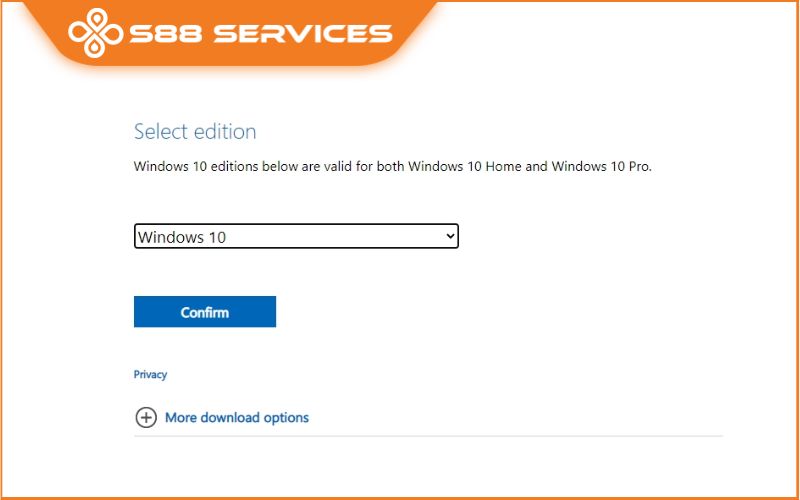
Bước 8: Chọn ngôn ngữ Windows 10 từ trình đơn thả xuống vd English => Confirm .
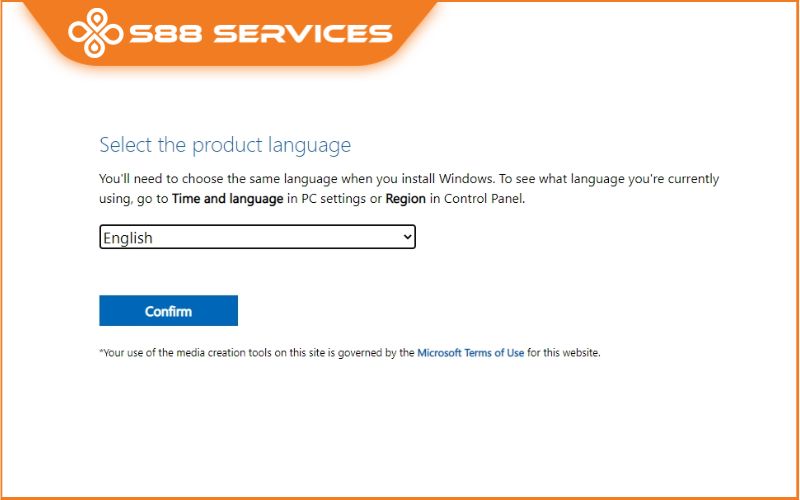
Bước 9: Chọn tải Win 10 Pro 64bit .
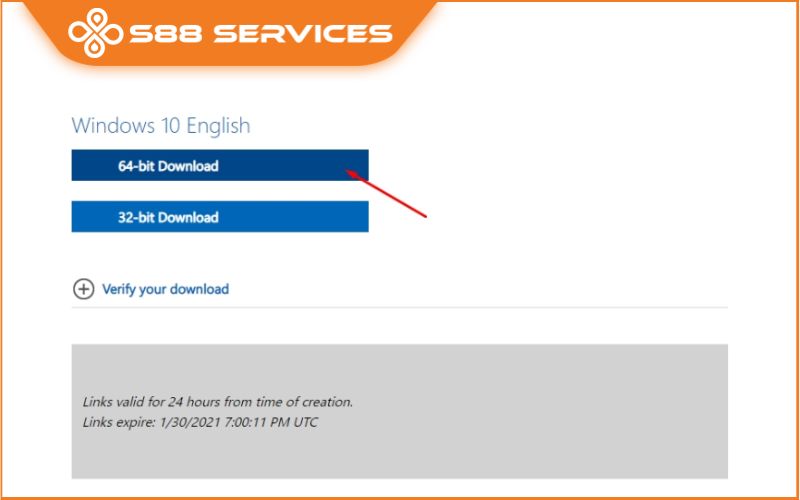
Bước 10: Chọn thư mục lưu file win 10 64bit rồi nhấn SAVE. QUá trình download win 10 64bit iso sẽ bắt đầu.
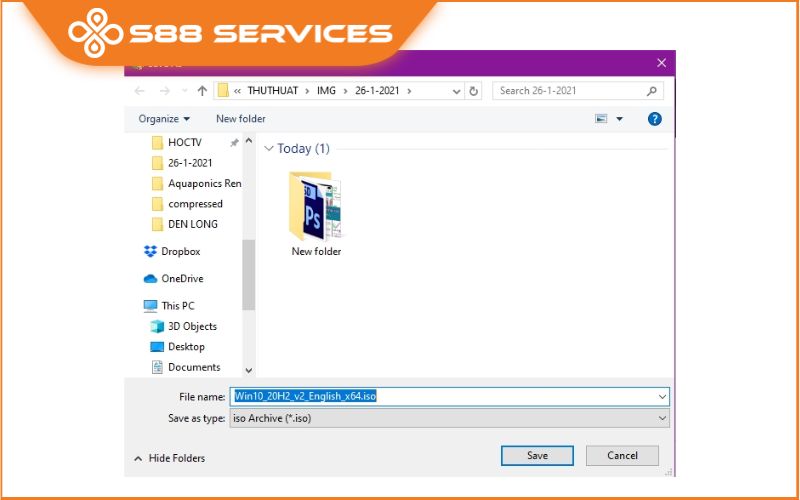
File win 10 64bit iso này sẽ nặng khoảng 5.8GB, link tải tồn tại trong 24h, bạn có thể copy link để share với bạn bè, hoặc dùng IDM (Internet Download Manager) để tải cho nhanh.
Bước 11: Khi tải xong, bạn nhớ quay lại bước 5, chọn Set automatically, để trình duyệt trở về trạng thái bình thường nhé.
S88 Services - Địa chỉ tải Win 10 Pro và cài đặt uy tín
Bên cạnh sự đa dạng trong các dịch vụ sửa chữa, bạn cũng hoàn toàn có thể đem máy đến S88 Services để trải nghiệm các dịch vụ như tải Windows 10 Pro cũng như cài các phần mềm khác.
Trải qua hơn 10 năm trong nghề, S88 Services chính là một trong những địa chỉ UY TÍN trong lĩnh vực dịch vụ sửa chữa mà khách hàng tại địa bàn Hà Nội, TP. HCM và các khu vực lân cận tìm đến khi cần cài Win hay gặp các vấn đề với laptop, máy tính của mình: các vấn đề về phần cứng, phần mềm, laptop lỗi hỏng chậm....

Với S88 Services, bạn có thể hoàn toàn có thể tin tưởng tải Win 10 Pro vì địa chỉ này đã có hơn 10 năm trong nghề sửa chữa với hệ thống hơn 100 nhân viên bao gồm cả kỹ thuật viên, nhân viên chăm sóc và bán hàng được đào tạo bài bản về kỹ năng nghề cũng như kỹ năng giao tiếp với khách hàng.
Với nội dung bài viết trên, S88 Services mong rằng đã có thể giúp bạn có những thông tin hữu ích hơn xung quanh tải Win 10 Pro hiệu quả. Chúc các bạn thành công và hẹn gặp lại trong những chủ đề tiếp theo.
===================
S88 Services - Chuỗi trung tâm dịch vụ máy tính, laptop có hơn 10 năm kinh nghiệm, đi đầu trong lĩnh vực cung cấp các dịch vụ cần thiết để chăm sóc toàn diện cho các thiết bị công nghệ, bao gồm:
- Dịch vụ sửa chữa, bảo dưỡng máy tính, laptop
- Dịch vụ dán decal, skin làm đẹp cho laptop, điện thoại, máy ảnh,...
- Dịch vụ phân phối các linh kiện, phụ kiện điện tử chính hãng đến từ các thương hiệu lớn như Lenovo, Asus, Dell, Sony, Acer, Apple…
Hãy đến ngay với #S88Services - Hệ thống chăm sóc toàn diện laptop Số 1 Việt Nam!
--------------------------------
Hệ thống S88 Services:
✆ Liên hệ hotline - 0247.106.9999
✆ Nhắn tin: https://m.me/s88vn
✆ Website: http://s88.vn/
Địa chỉ:
✣ 40 Trần Đại Nghĩa - Hai Bà Trưng - Hà Nội (số máy lẻ 310)
✣ 164 Nguyễn Xiển - Thanh Xuân - Hà Nội (số máy lẻ 311)
✣ Số 9 đường Huỳnh Thúc Kháng kéo dài (gần Bệnh viện GTVT) - Đống Đa - Hà Nội (số máy lẻ 312)
✣ 106 Hồ Tùng Mậu - Cầu Giấy - Hà Nội (số máy lẻ 313)
✣ 378 Phạm Văn Đồng - Từ Liêm - Hà Nội (số máy lẻ 411)
✣ 166 Vạn Phúc - Hà Đông - Hà Nội (số máy lẻ 224)
 |
 |